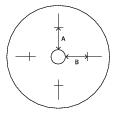Imprima en discos CD o DVD
Su impresora incluye una bandeja especial que le permite imprimir texto, gráficos o fotos personalizadas directamente en CDs o DVDs compatibles con impresoras de inyección de tinta. El software EPSON Print CD facilita la importación de sus propias fotos, añadir texto y modificar sus diseños con diversos efectos especiales. Puede imprimir tanto en CDs de 12 cm normales como en mini CDs de 8 cm.
Precaución: imprima sólo en discos CD o DVD compatibles con impresoras de inyección de tinta. No utilice discos CD o DVD normales o termoimprimibles con esta impresora.
Siga los pasos de las siguientes secciones para imprimir en discos CD o DVD. Para información sobre cómo crear diseños para CDs y DVDs, consulte la utilidad de ayuda electrónica de la aplicación EPSON Print CD. Cuando esté listo para crear sus diseños, consulte las siguientes secciones:
Cómo limpiar el rodillo
Antes de imprimir sobre un CD o DVD, es aconsejable limpiar el rodillo del interior de la impresora. Puede hacerlo alimentando y retirando varias hojas de papel normal.
- Confirme que la impresora está encendida y que contiene papel tamaño carta.
- Pulse el botón Setup (Configuración).
- Presione el botón
 para seleccionar Paper Feed/Paper Eject (Alimentar papel/Expulsar papel), y luego pulse el botón OK.
para seleccionar Paper Feed/Paper Eject (Alimentar papel/Expulsar papel), y luego pulse el botón OK. - Presione el botón OK para hacer avanzar la hoja de papel.
- Confirme que la opción Paper Feed/Paper Eject (Alimentar papel/expulsar papel) sigue resaltada y presione el botón OK.
- Presione el botón OK para retirar el papel de la impresora.
- Repita los pasos 3 a 6 tres o cuatro veces.
Cómo colocar el CD o DVD en la bandeja
Antes de imprimir, guarde los datos, música o video en los discos que va a utilizar. De lo contrario, la suciedad o raspaduras de la superficie podrían causar errores al grabar sus datos. Si piensa imprimir varios discos, es aconsejable imprimir una muestra, esperar un día y verificar la calidad para asegurarse que sea satisfactoria.
Si desea verificar los colores o la posición de impresión, consulte las instrucciones de la secciones Cómo ajustar la posición de impresión y Cómo ajustar la densidad de impresión.
Antes de cargar un disco en la bandeja, encienda la impresora. De lo contrario, es posible que el disco no se cargue en la posición correcta.
Siga estos pasos para cargar CDs o DVDs en la impresora:
Precaución: si no introduce la bandeja correctamente, podría dañar la impresora o la bandeja.
- Empuje hacia adentro la bandeja de extensión y baje la guía para la bandeja de CDs/DVDs.

- Coloque el disco en la bandeja para CDs/DVDs con la cara blanca o imprimible hacia arriba. El disco debe reposar totalmente plano en la bandeja.
Para imprimir en un CD pequeño (de 8 cm), coloque primero el aro para CDs pequeños sobre la bandeja y luego coloque el CD dentro del aro.
Precaución: use siempre el aro para CDs pequeños cuando imprima CDs de 8 cm y confirme que el CD y el aro reposen completamente planos sobre la bandeja; de lo contrario, podría dañar la impresora.

- Inserte la bandeja dentro de la impresora con cuidado, asegurándose que esté completamente nivelada.
Empuje la bandeja debajo de la lengüeta y los dos rodillos. Introdúzcala hasta que las flechas de la bandeja y de la guía estén emparejadas. No empuje la bandeja demasiado; alinee las flechas de la bandeja con las de la guía.

Cómo imprimir su diseño
Después de haber creado su diseño y cargado un CD o DVD en la impresora, estará listo para imprimir.
Nota: para información sobre cómo crear diseños para CDs y DVDs, consulte la utilidad de ayuda electrónica de la aplicación EPSON Print CD.
- Abra el menú de Archivo y seleccione Imprimir.
- Confirme que la Stylus Photo R340 esté seleccionada, y luego haga clic en Imprimir.

Nota: después de imprimir el disco, manipúlelo con cuidado. Antes de utilizar el disco o colocarlo en una unidad de CD/DVD, espere por lo menos 24 horas para que la tinta se seque por completo. Proteja los discos impresos de la humedad y la luz solar directa.
Si desea verificar los colores o la posición de impresión, consulte las instrucciones de la secciones Cómo ajustar la posición de impresión y Cómo ajustar la densidad de impresión.
Cómo ajustar la posición de impresión
Si las imágenes y el texto impresos no están centrados o en la posición que desea, es posible que tenga que ajustar la posición de impresión. Use la plantilla de verificación de cartón incluida con la impresora o un CD adicional. Siga estos pasos para verificar la posición de impresión antes de imprimir un disco.
- Coloque la plantilla de verificación de posición (o un CD) sobre la bandeja para CDs/DVDs e inserte la bandeja en la impresora, según se describe en la sección Cómo colocar el CD o DVD en la bandeja.
- Inicie EPSON Print CD.
- Seleccione Imprimir desde el menú Archivo.
- Confirme que la Stylus Photo R340 esté seleccionada y luego haga clic en Patrón de Confirmación de Posición de Impresión (en Windows) o Imprimir patrón de revisión de posición (en Macintosh).

- Haga clic en Imprimir. El patrón de confirmación se imprime en la plantilla de verificación o en el disco.
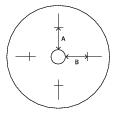
- Extraiga el disco de prueba y mida la distancia existente entre el borde del agujero hasta las pequeñas cruces (las distancias A y B que se muestran en la figura). Tendrá que utilizar una regla milimétrica para realizar estas medidas.
- Abra el menú Archivo y seleccione Imprimir. Luego, haga clic en Ajuste posición o Ajuste posición de impresión. Verá una pantalla como esta:

- Asegúrese que la opción Entrar valores (Windows) o Entrada de valor (Macintosh) hayan sido seleccionadas. Proporcione la distancia A en la casilla Altura (Arriba) o Espacio superior. Proporcione la distancia B en la casilla Ancho (Derecha) o Espacio derecha.
- Haga clic en Aceptar para guardar las medidas.
Cómo ajustar la densidad de impresión
Si al tocar la cara impresa del disco la tinta se borra, es posible que tenga que ajustar la saturación de color o la densidad de tinta. Los CDs de distintos fabricantes pueden absorber la tintas de manera diferente, por lo que es posible que tenga que ajustar la densidad para cada tipo de disco. Siga estas instrucciones para imprimir un patrón de prueba de la saturación de color y luego realice cualquier ajuste que sea necesario.
- Inicie EPSON Print CD.
- Seleccione Imprimir desde el menú Archivo.
- Confirme que la Stylus Photo R340 esté seleccionada y luego haga clic en Patrón de Confirmación de Posición de Impresión (en Windows) o Imprimir patrón de revisión de posición (en Macintosh).
- Haga clic en Imprimir.
- Después de imprimir una prueba, examine la impresión y modifique el ajuste Corrección de color de impresión, según sea necesario.
- Después de imprimir la primera prueba, ajuste la configuración, luego repita los pasos 3 a 6, seleccionando Segundo o Segunda vez para imprimir la segunda prueba.
Nota: se pueden imprimir tres pruebas de densidad en un disco. Cada prueba se imprime en un lugar distinto.
- Si desea hacer una tercera prueba del ajuste Corrección del color de impresión, repita los pasos 3 a 6 nuevamente y seleccione Tercero o Tercera vez.
- Extraiga el CD o DVD y déjelo secar por un mínimo de 24 horas. Luego, verifique los niveles de saturación nuevamente.
También puede usar la configuración de brillo y contraste de EPSON Print CD para ajustar la saturación del color. Para ver instrucciones adicionales, consulte la utilidad de ayuda electrónica de EPSON Print CD.
 para seleccionar Paper Feed/Paper Eject (Alimentar papel/Expulsar papel), y luego pulse el botón OK.
para seleccionar Paper Feed/Paper Eject (Alimentar papel/Expulsar papel), y luego pulse el botón OK.